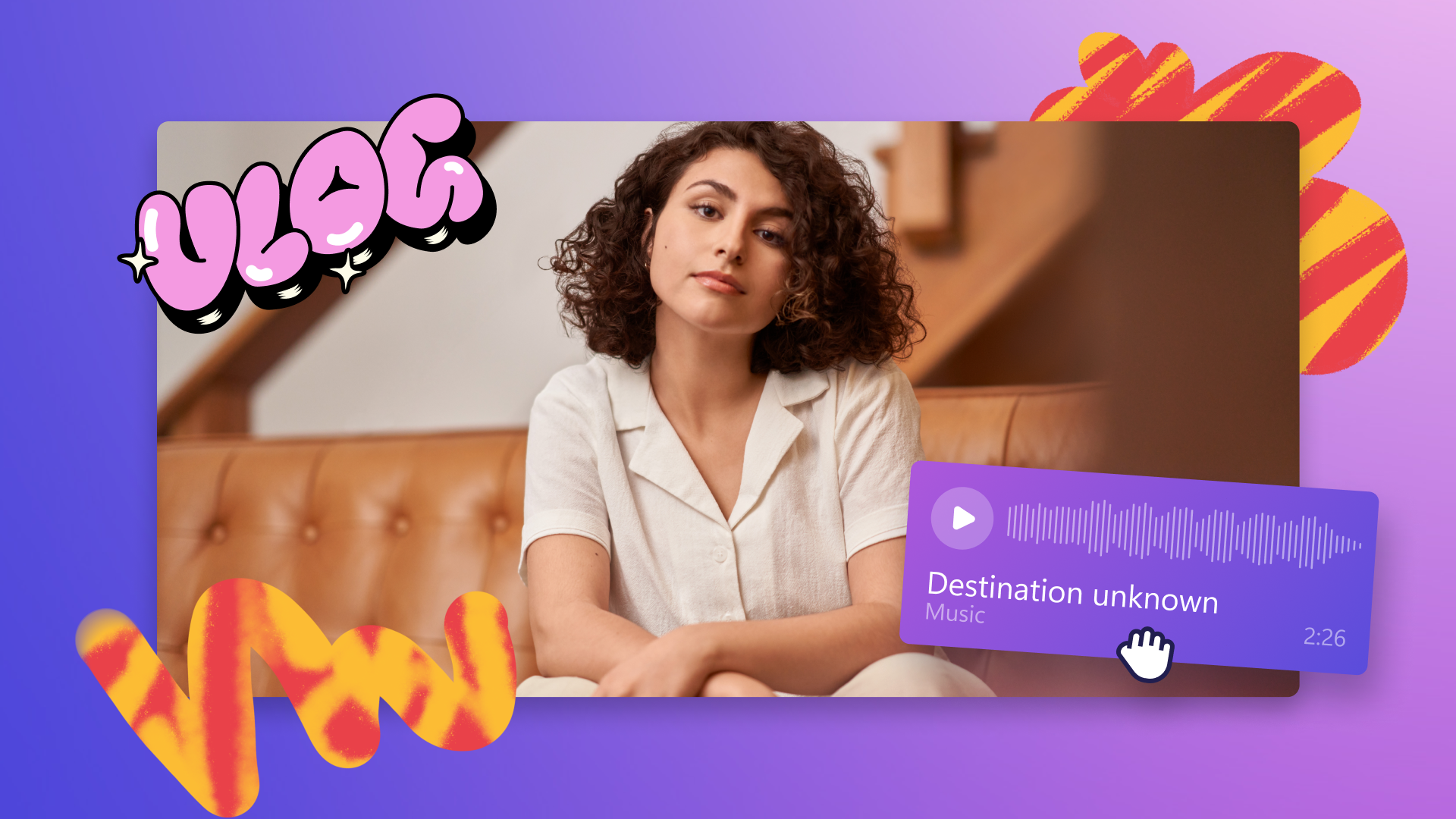Recadrer une vidéo en ligne
Transformez vos vidéos pour les mettre au format désiré grâce à l'outil de montage vidéo facile à utiliser de Clipchamp.
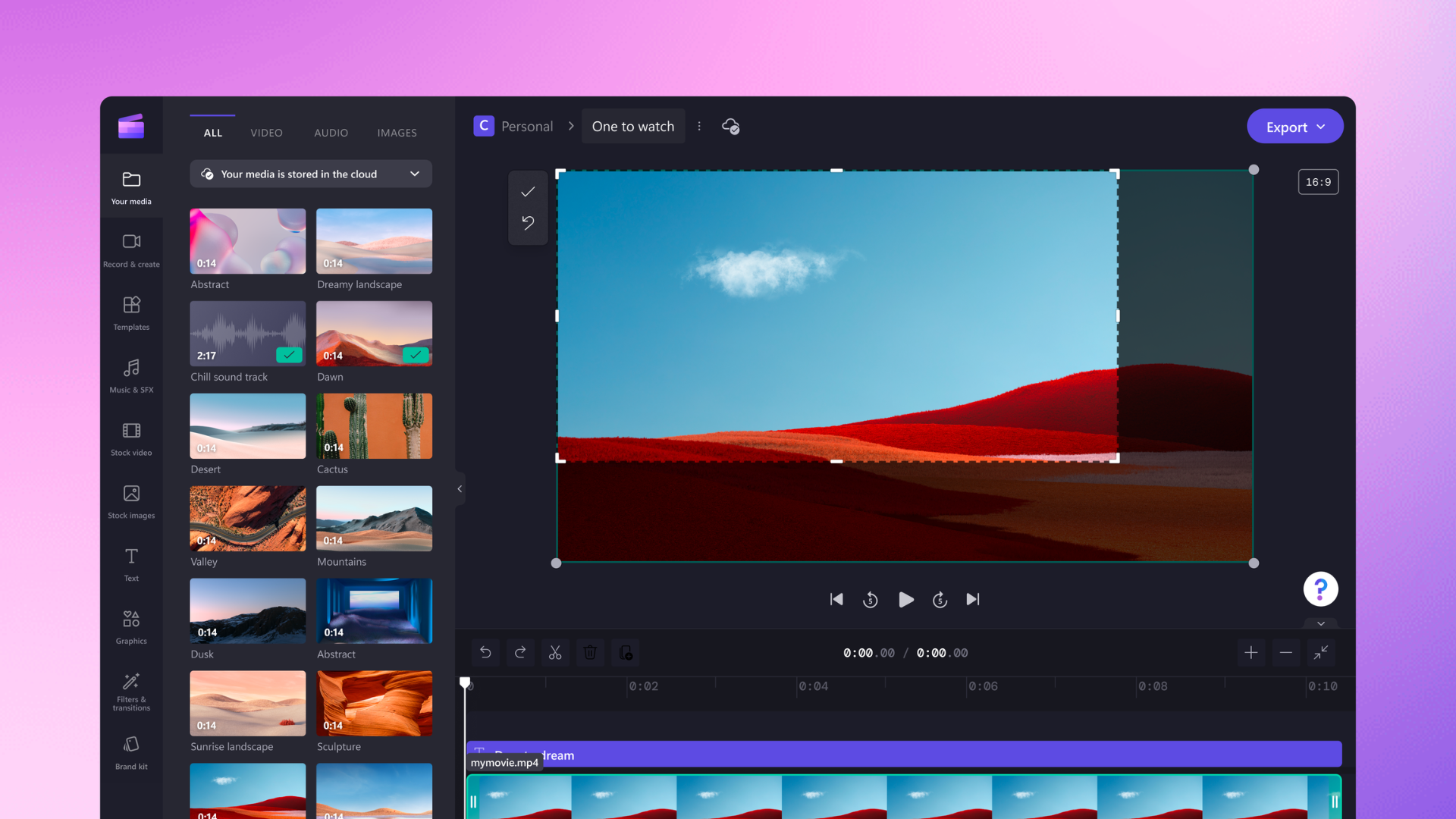
Fonctionnalités de montage simples
Recadrez facilement des vidéos
Il vous suffit de cliquer et de faire glisser les bords pour recadrer une vidéo dans votre navigateur. Vous pouvez ainsi supprimer facilement les bords indésirables de votre vidéo et d'autres ressources vidéo comme des images, des autocollants et des GIF que vous souhaitez incruster.
Redimensionnez rapidement des vidéos
Dites adieu aux bordures noires. Choisissez parmi les formats vidéo populaires parfaits pour YouTube, Instagram ou TikTok et ajustez votre vidéo en quelques clics.
Découpez et fusionnez des vidéos
Combinez des vidéos et racontez une histoire. Créez une vidéo en découpant des séquences, en combinant des vidéos, en ajoutant des transitions et plus encore. Enregistrez votre vidéo HD sans filigrane.
Comment recadrer une vidéo dans Clipchamp
- 1
Importer une vidéo ou sélectionner une ressource
- 2
Faire glisser et déposer des éléments sur la chronologie
- 3
Cliquer sur le bouton de recadrage
- 4
Faire glisser les poignées de recadrage vers l'intérieur et l'extérieur
- 5
Exporter la vidéo en 1080 p
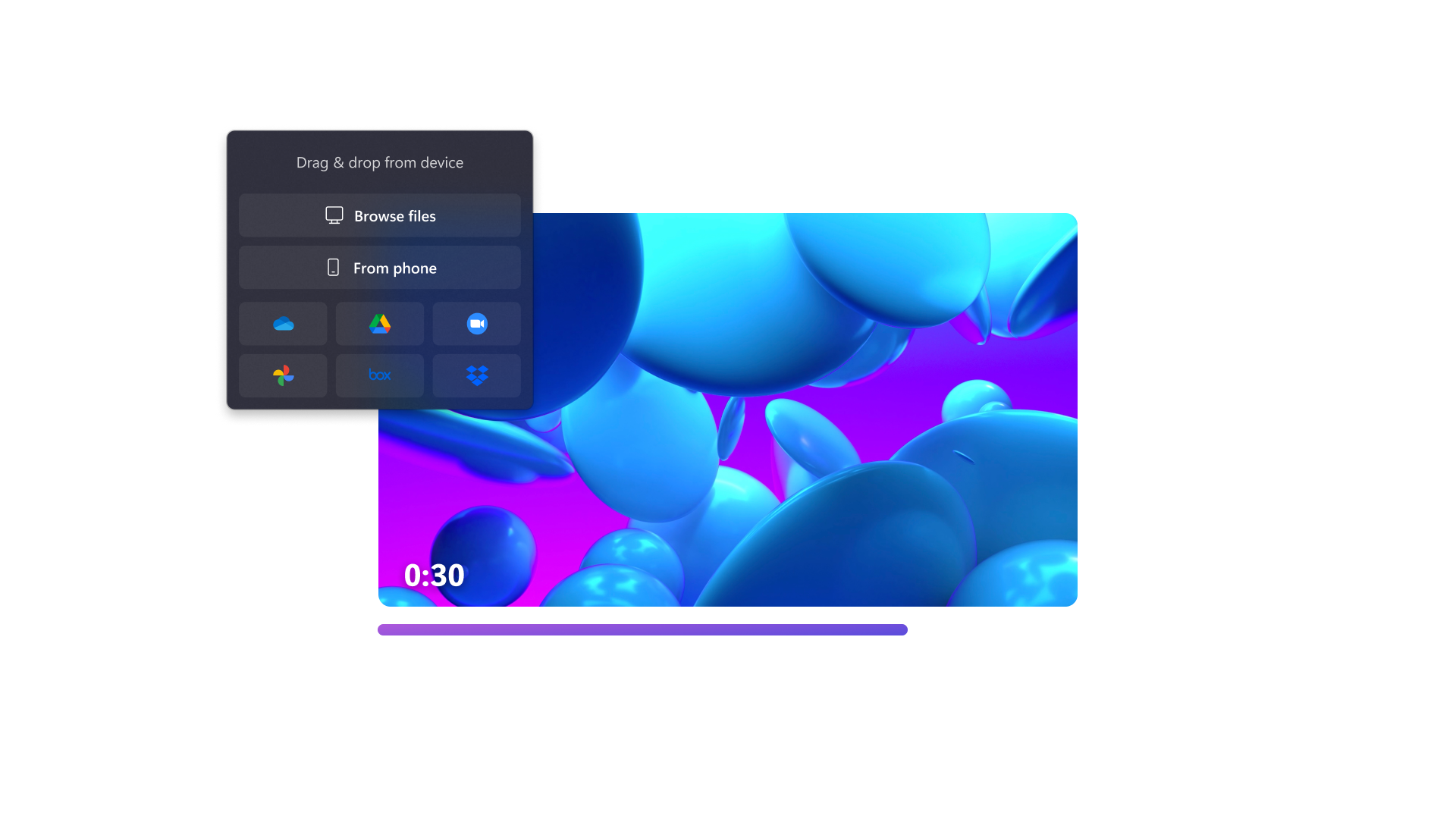
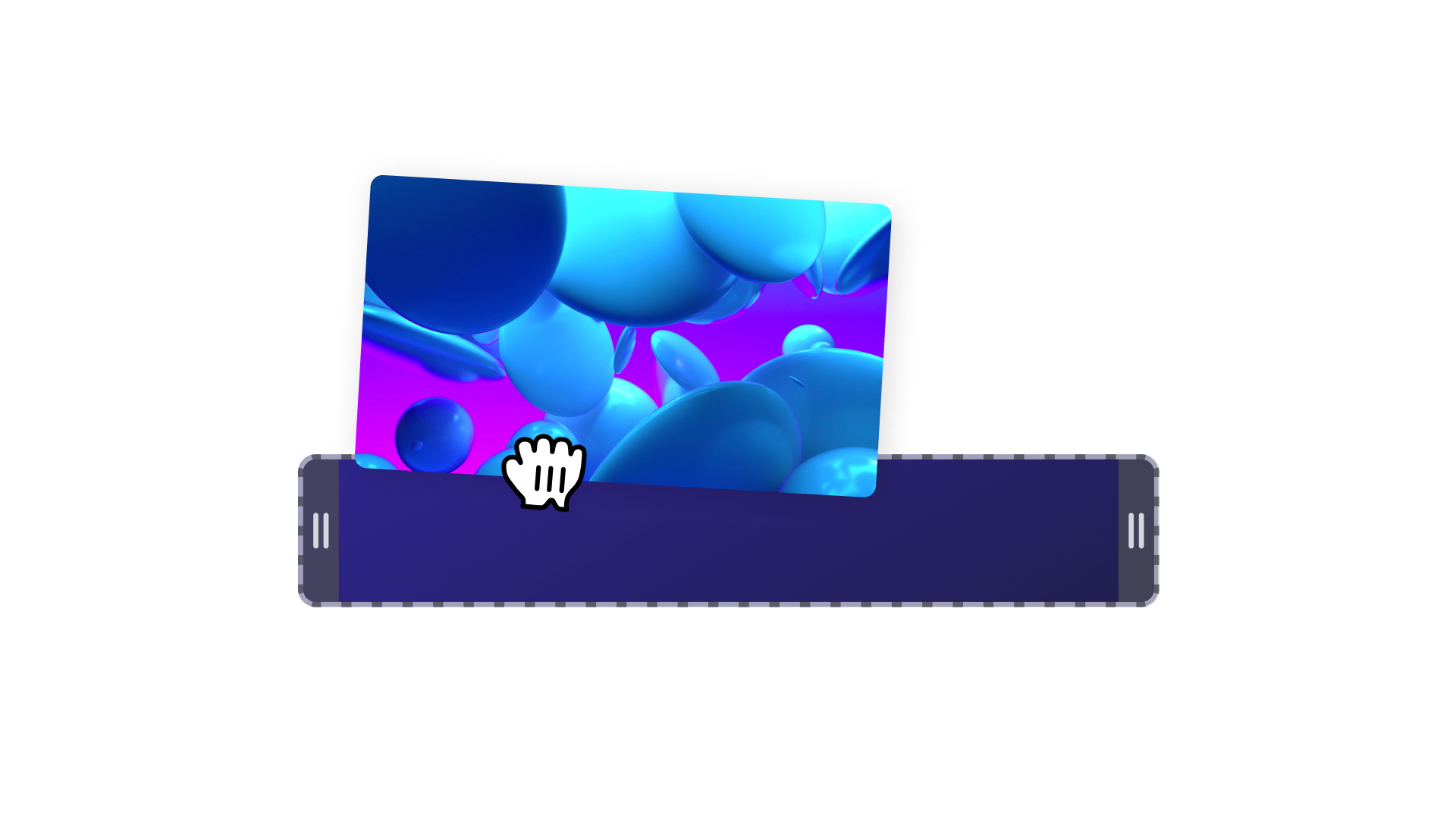
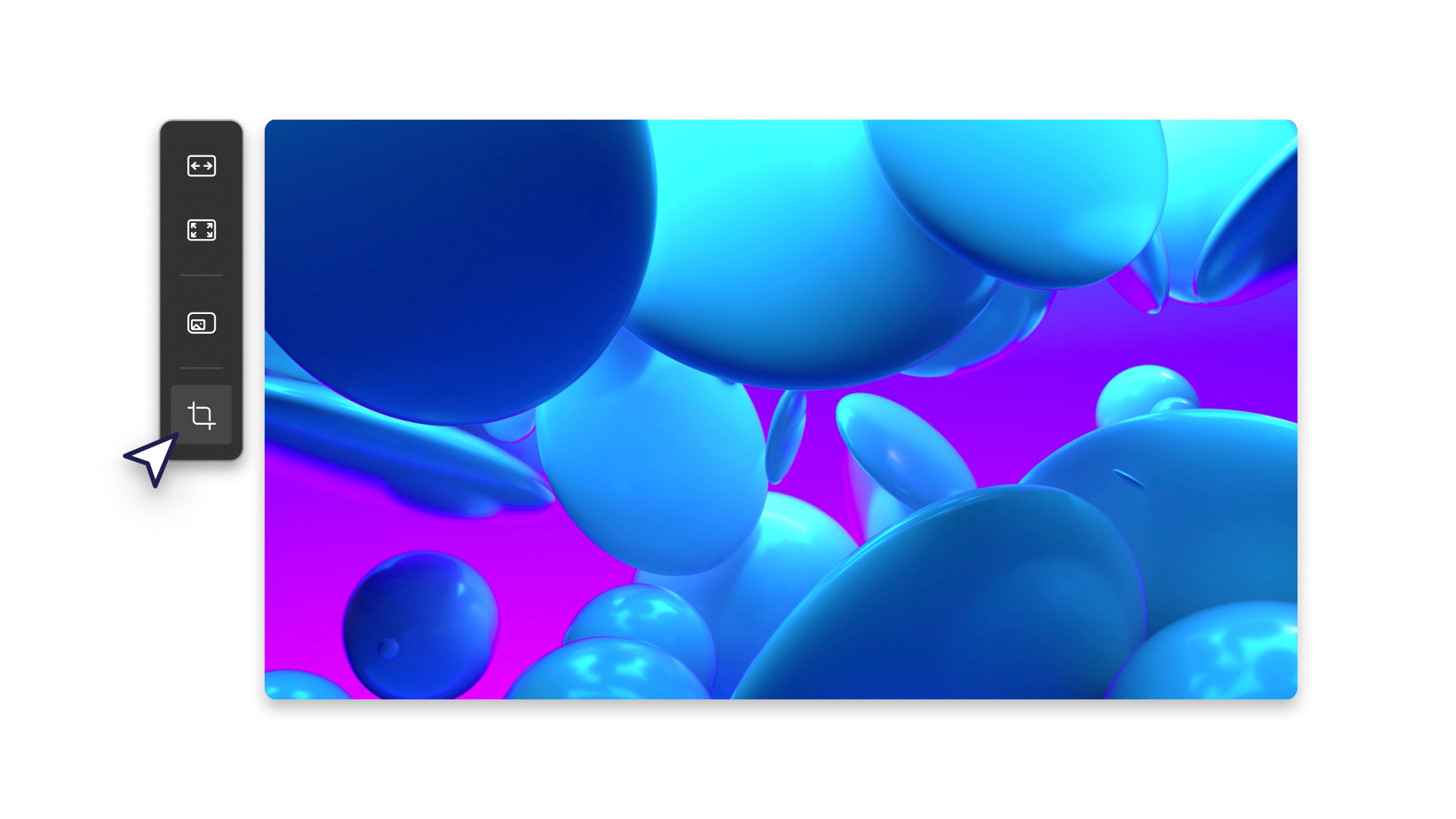
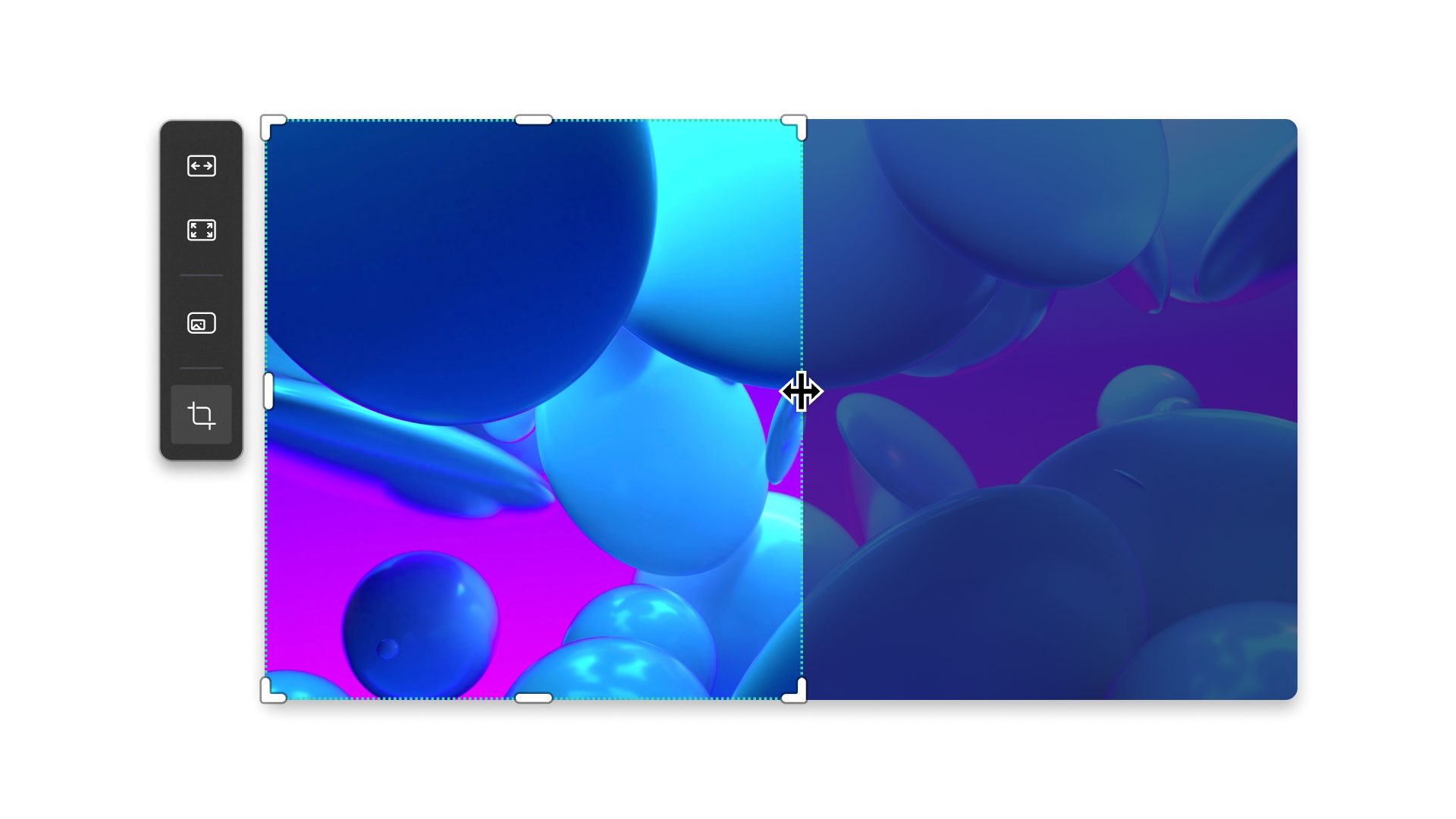
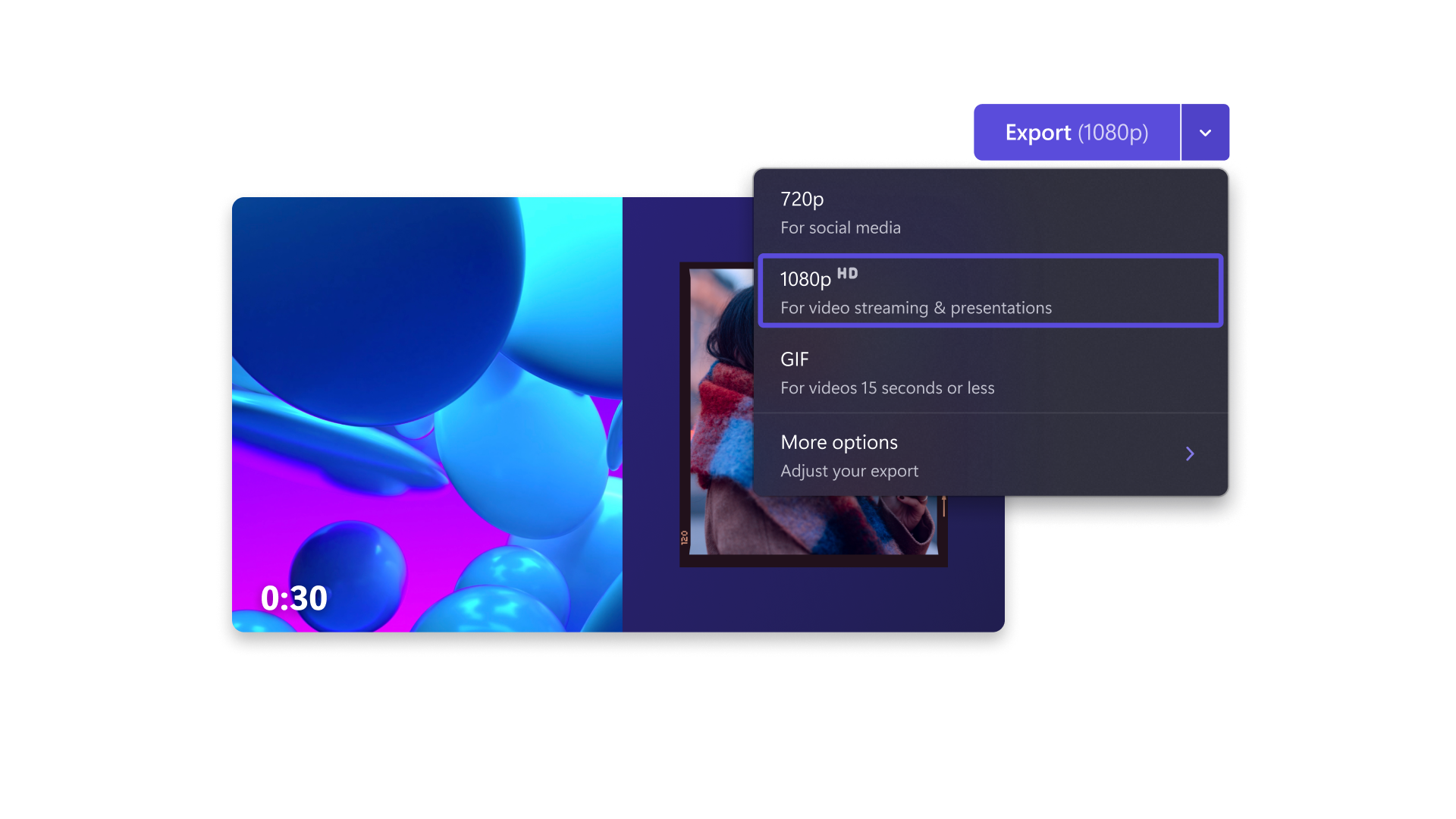
Recadrez pour éliminer des parties non désirées
Éliminez des arrière-plans inutiles sur le haut, le bas ou les côtés de votre vidéo.
Faites glisser les bords et ajustez librement la zone à recadrer pour ne conserver que la partie qui vous intéresse dans votre vidéo.
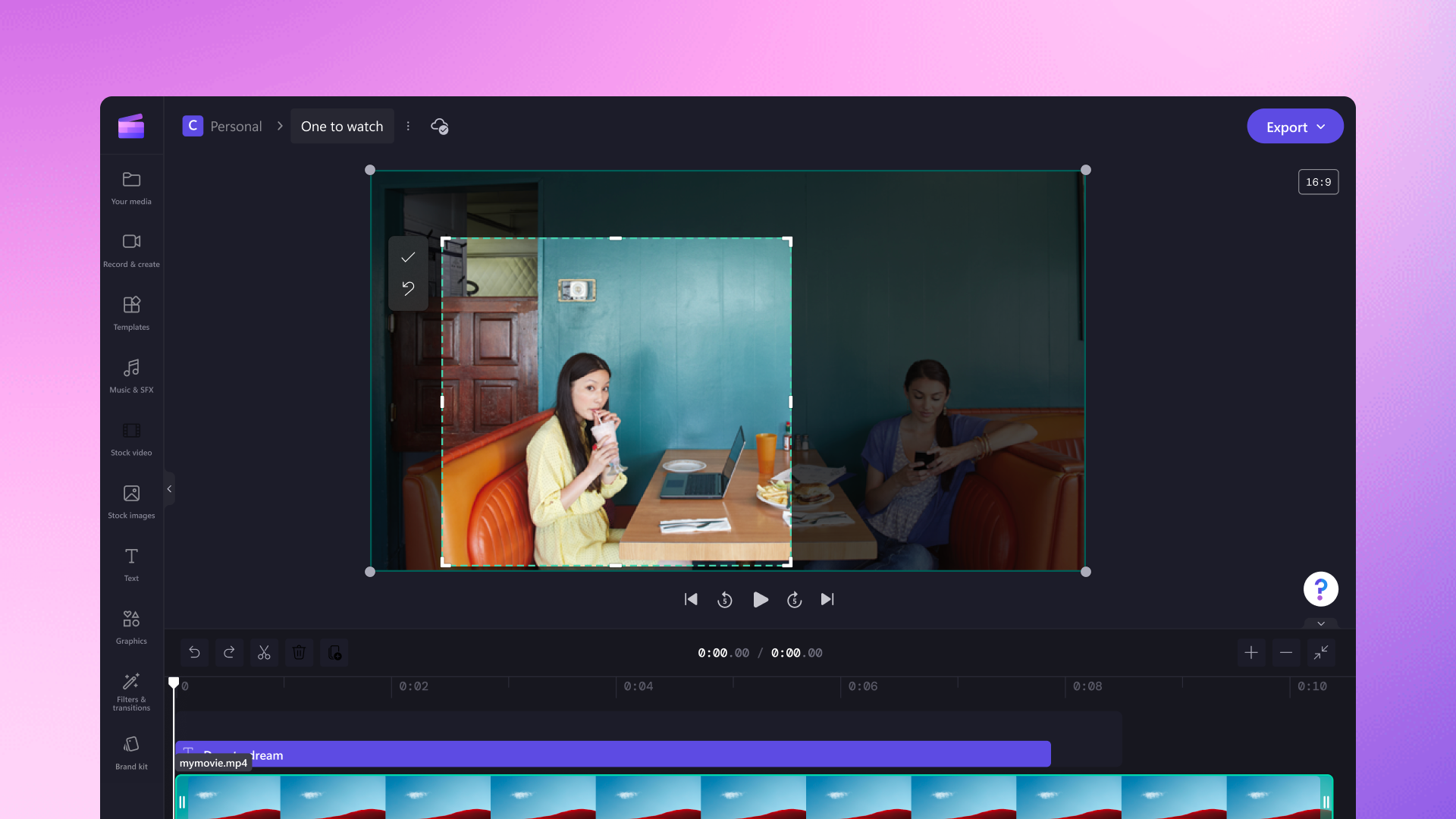
Supprimez les filigranes et les bordures
Supprimez automatiquement les bordures de votre vidéo à l'aide du bouton Ajuster.
Supprimez les filigranes indésirables de votre vidéo et ajoutez votre propre logo à la place.
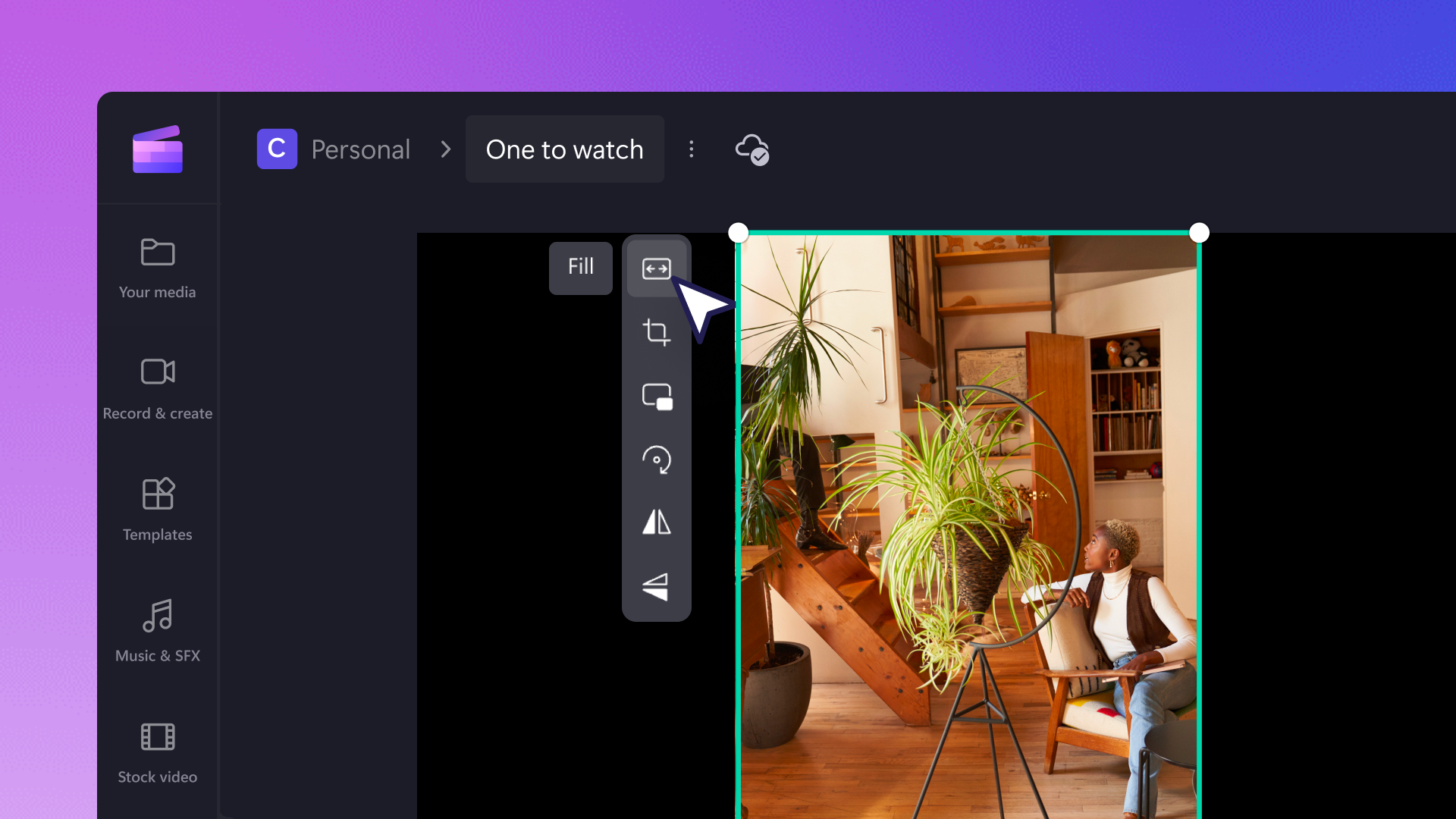
Optimisez vos vidéos pour les réseaux sociaux
Choisissez un format parmi des formats vidéo prédéfinis pour recadrer et adapter vos vidéos à des plateformes telles que YouTube, TikTok, Instagram et Facebook.
Recadrez votre vidéo pour la placer dans des incrustations d'autocollants, telles que des cadres polaroid, des écrans d'ordinateur ou d'autres cadres thématiques amusants.
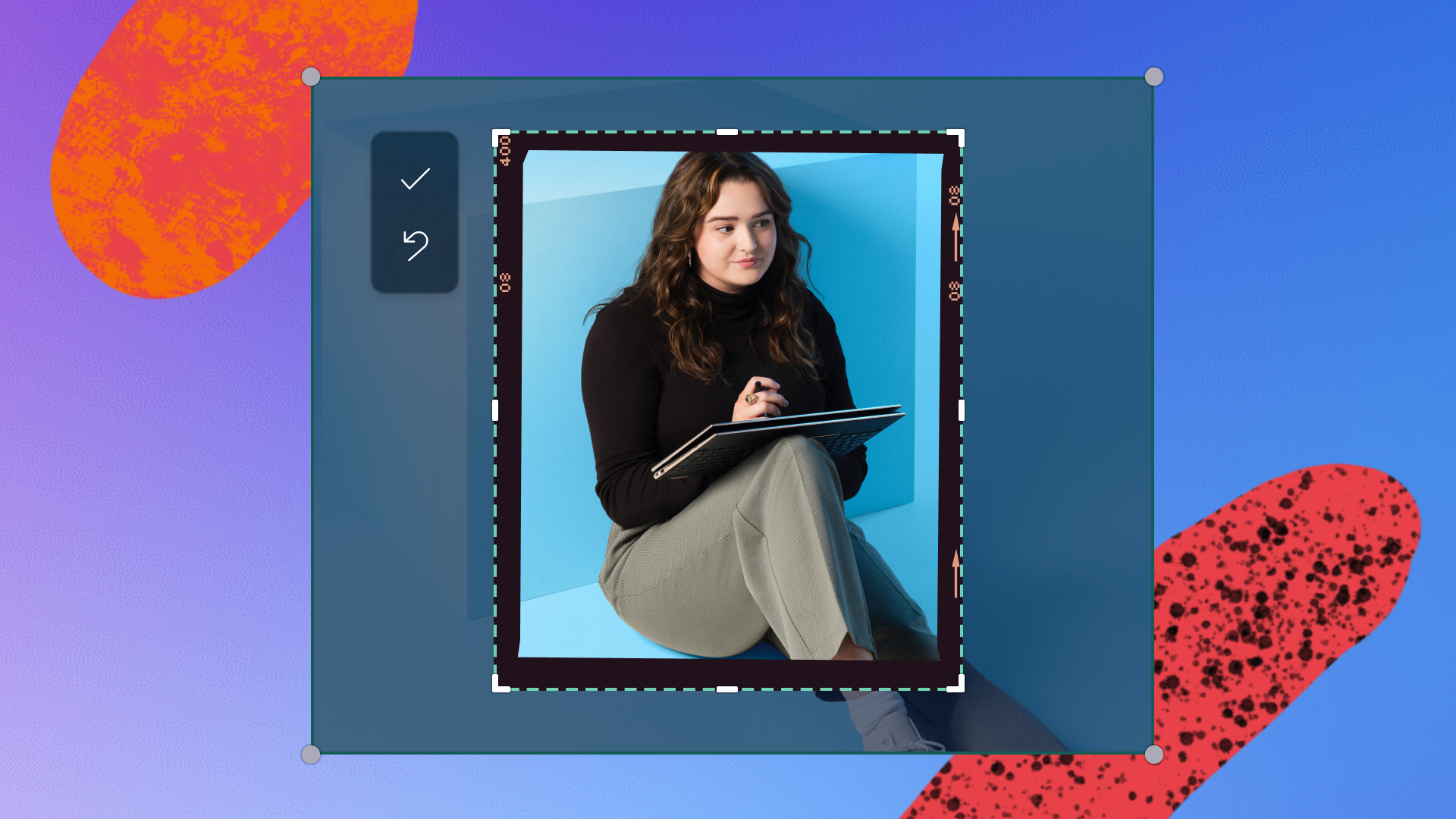
Lire nos blogs sur le sujet
Monter des vidéos comme un influenceur
Comment publier une vidéo YouTube sur Instagram
Questions fréquentes
Puis-je recadrer une vidéo gratuitement avec Clipchamp ?
Comment recadrer un fichier MP4 ?
Puis-je recadrer une vidéo au format carré ?
Puis-je ajouter des effets vidéo à une vidéo que j'ai recadrée ?